

|
本站电脑知识提供应用软件知识,计算机网络软件知识,计算机系统工具知识,电脑配置知识,电脑故障排除和电脑常识大全,帮助您更好的学习电脑!不为别的,只因有共同的爱好,为软件和互联网发展出一分力! 近日有一些小伙伴咨询小编关于pr如何设置擦除文字出现呢?下面就为大家带来了pr文字擦除出现效果设置方法,有需要的小伙伴可以来了解了解哦! 1、点T,输入文字,点击效果。 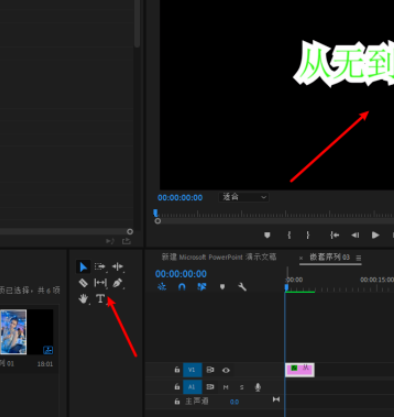
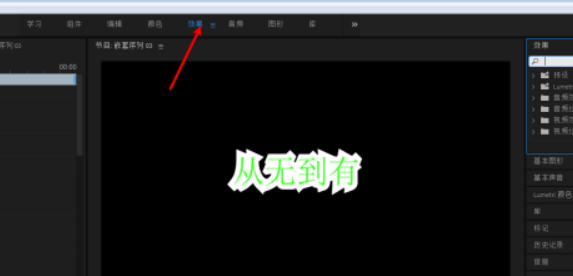
2、线性擦除拉入文本层,线移到开始,过渡完成设置100,擦除角度设置74。 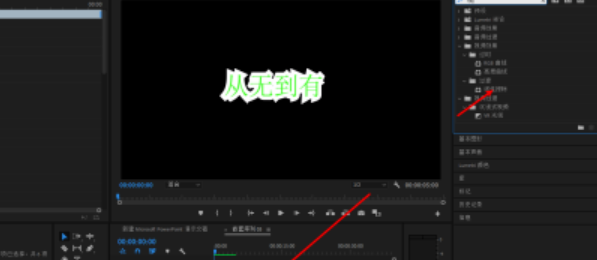
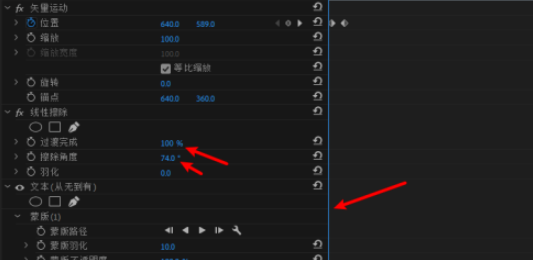
3、过渡完成圈点击一下,线移到文字出来处。 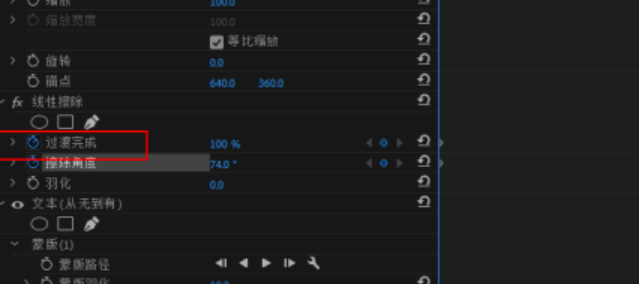
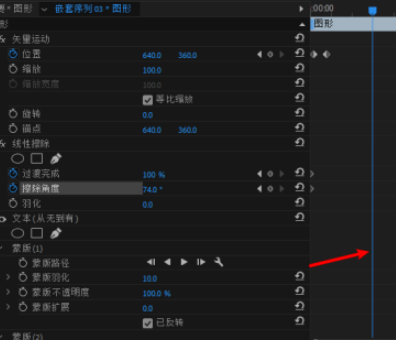
4、过渡完成设置为0,这样子,那么文字就会以擦除方式出现,效果做到了。 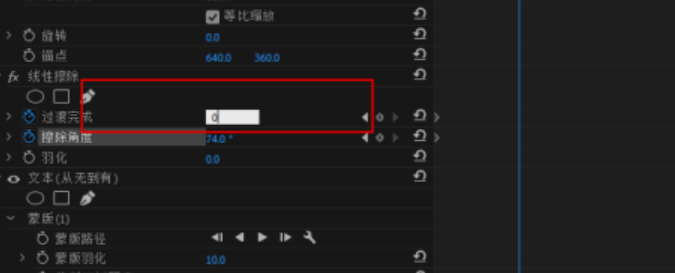

以上就是给大家分享的全部教程,更多精彩教程可以关注本站哦! 学习教程快速掌握从入门到精通的电脑知识 |
温馨提示:喜欢本站的话,请收藏一下本站!